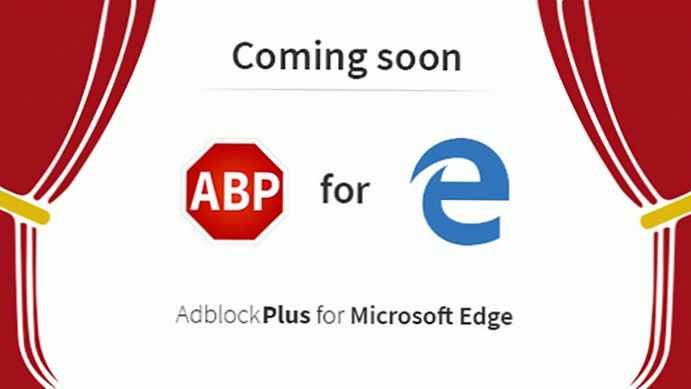Acronis True Image WD Edition - безкоштовна програма для резервного копіювання операційної системи, окремих дисків або розділів на комп'ютері. Акроніс Тру Імідж забезпечує збереження і безпеку даних на комп'ютері користувача, виконуючи резервне копіювання всього диска або деяких розділів. При необхідності, Acronis True Image WD Edition відновить з резервної копії операційну систему або окремі файли і папки.
Створення резервних копій (бекап) дозволяє зберегти операційну систему і важливі дані від втрати, при збоях в роботі Windows, відмову жорсткого диска, при випадковому видаленні важливих даних. Після відновлення з резервної копії, операційна система стане знову працездатною, дані будуть відновлені.
зміст:- Інтерфейс Acronis True Image WD Edition
- Створення завантажувального носія
- Створення резервної копії в Acronis True Image WD Edition
- Відновлення в Acronis True Image WD Edition
- висновки статті
Acronis True Image WD Edition - спеціальна безкоштовна версія програми Acronis True Image 2016, з обмеженими функціональними можливостями. Програма Acronis True Image WD Edition встановлюється тільки на комп'ютери, що мають жорсткий диск виробництва компанії Western Digital (WD), провідного виробника пристроїв зберігання даних (жорстких дисків і мережевих накопичувачів), або SanDisk. Подібна версія програми Acronis True Image (Seagate DiscWizard) створена для комп'ютерів, що мають жорсткий диск від компанії Seagate.
Незважаючи на те, що функціональність програми урізана, Acronis True Image WD Edition підійде багатьом користувачам. У програмі можна створити резервну копію системи, а потім, в разі необхідності, відновити Windows. Саме так використовують програму Acronis True Image більшість користувачів.
Програма Acronis True Image WD Edition працює російською мовою в операційній системі Windows (Windows 10, Windows 8.1, Windows 8, Windows 7, Windows XP SP3). Програма підтримує жорсткі диски розміром більше 2 ТБ.
У програмі є детальна довідка російською мовою. Завантажити програму Acronis True Image WD Edition можна за посиланням з офіційного сайту.
Acronis WD Edition скачатиЩоб встановити програму проходить просто: спочатку натисніть на кнопку "Встановити", потім на кнопку "Запустити програму", далі прийміть умови ліцензійної угоди.
Інтерфейс Acronis True Image WD Edition
Після першого запуску, відкриється головне вікно програми Acronis True Image WD Edition у вкладці "Інструменти". У лівій колонці згруповані основні опції програми. Деякі компоненти і функції програми не працюють в безкоштовній версії Acronis True Image WD Edition, вони заблоковані (на значках висить замок).
У вкладці "Інструменти доступні для використання наступні інструменти:
- Клонувати диск - клонування (перенесення або копіювання) операційної системи і додатків на новий диск.
- Додати новий диск - створення розділів на новому жорсткому диску для використання в Windows.
- Майстер створення завантажувальних носіїв - створення завантажувальних носіїв для відновлення системи, якщо не вдається завантажити.

У програму Acronis True Image WD Edition вбудована утиліта Acronis DriveCleanser, за допомогою якої можна видалити всі дані на вибраних дисках або розділах без можливості відновлення. Запустити утиліту DriveCleanser можна з розділу "Більше інструментів" або з меню "Пуск".
Створення резервної копії та відновлення з резервної копії станься у вкладці "Створення резервних копій".
Створення завантажувального носія
Насамперед потрібно створити завантажувальний носій з Acronis True Image. Для чого він потрібен?
У разі виникнення неполадок в операційній системі Windows, для відновлення з резервної копії, знадобиться запустити програму Acronis True Image, для запуску відновлення безпосередньо з вікна програми.
У разі, якщо операційна система не завантажується, запуск програми буде неможливий. Виходом з такого становища, є створення аварійного диска (завантажувальної флешки або CD / DVD диска) з Acronis True Image. Після запуску завантажувального носія, з'явиться можливість для запуску Acronis True Image з носія, для запуску відновлення системи або окремих даних.
Спочатку потрібно вибрати тип завантажувального накопичувача. У Acronis True Image WD Edition доступний тільки один варіант: створення завантажувального носія Acronis.
Якщо у вас є завантажувальний диск з Windows PE (можна знайти багато варіантів в інтернеті), то на таких дисках зазвичай присутній модуль Acronis True Image, який можна використовувати для відновлення системи.

Далі необхідно вибрати цільовий накопичувач.
Залежно від наявності, підключених до комп'ютера пристроїв, представлений вибір можливих варіантів створення завантажувального диска:
- ISO файл - створення ISO образу завантажувального диска.
- DVD дисковод - створення завантажувального CD / DVD диска.
- USB-накопичувач - створення завантажувальної флешки.
Завантажувальний образ диска c Acronis True Image збережений в ISO файл, можна в подальшому записати оптичний (CD / DVD) диск.
Запишіть завантажувальний носій на CD або DVD диск, або на USB флеш накопичувач (файлова система FAT32 або FAT16).

Завантаження з завантажувального носія, при неможливості завантаження операційної системи Windows, дозволить запустити Acronis True Image для проведення відновлення системного диска.
Створення резервної копії в Acronis True Image WD Edition
Резервні копії краще зберегти на зовнішні носії. Тому що, резервні копії, збережені на інший розділ жорсткого диска, можна втратити в разі виходу з ладу жорсткого диска. На своєму комп'ютері для зберігання резервних копій я використовую зовнішній жорсткий диск.
Для створення резервної копії системи, в головному вікні Acronis True Image WD Edition перейдіть у вкладку "Створення резервних копій". Спочатку потрібно вибрати джерело резервного копіювання:
- Весь комп'ютер - найпростіше резервне копіювання даних.
- Диски і розділи - захист окремих дисків і розділів.
- Файли і папки - резервне копіювання окремих файлів і папок (недоступно в Acronis True Image WD Edition).
Для створення резервної копії системного розділу Windows, натисніть на "Диски і розділи". У цій версії програми проводиться тільки повне резервне копіювання.

На моєму комп'ютері жорсткий диск розділений на два розділи: диски "С" і "D". Операційна система встановлена на диску "С", тому я вибрав цей диск джерелом для архівації в Acronis WD Edition.

Якщо натиснути на "Повний список розділів", то тоді з'явиться додаткова інформація про джерело резервного копіювання. У моєму випадку, це Локальний диск "С", Розділ резервної копії, Системний розділ EFI.

Далі необхідно вибрати сховище. Резервне копіювання проводиться на інший диск (інший розділ жорсткого диска, інший жорсткий диск, зовнішній жорсткий диск і т. Д.). Підключіть до комп'ютера пристрій, якщо ви використовуєте зовнішній жорсткий диск. Натисніть на "Вибір сховища".

Виберіть потрібне сховище, натисніть на кнопку "ОК".
Перед запуском резервного копіювання, натисніть на кнопку "Параметри" для входу в настройки резервного копіювання диска.

Розширені функціональні можливості заблоковані в цьому випуску продукту.
Я рекомендую у вкладці "Додатково", в розділі "Перевірка", поставити прапорець навпроти пункту "перевіряти резервну копію після її створення". З цієї налаштуванням процес архівації займе більше часу, але ви будете знати, що процес резервного копіювання пройшов без помилок і збоїв.

Натисніть на кнопку "Створити копію" для запуску архівації. Процес резервного копіювання займе якийсь час, яке залежить від розміру копійованих даних. За замовчуванням, Acronis True Image WD Edition зберігає тільки сектора жорсткого диска, на яких є дані для зменшення образу резервної копії.

Програма повідомить про успішне завершення резервного копіювання та перевірки даних.
Відновлення в Acronis True Image WD Edition
Підключіть до комп'ютера диск, на якому збережені резервні копії. Запустіть програму на комп'ютері, або завантажити з завантажувального носія.
Увійдіть у вкладку "Створення резервних копій", виберіть профіль резервного копіювання. У програмі доступні два варіанти відновлення: "Відновити диски" і "Відновити файли".

Для відновлення окремих файлів або папок натисніть на кнопку "Відновити файли". Потім виберіть відновлювані папки і файли, виберіть версію резервної копії. За замовчуванням файли відновляться в колишнє місце.
Вам також може бути цікаво:- AOMEI Backupper - резервне копіювання і відновлення даних
- Ashampoo Backup Pro 11 для резервного копіювання
Натисніть на кнопку "Відновити зараз".

Для відновлення системного розділу, виберіть диски або розділи для відновлення. Я вибрав системні розділи, з яких раніше була створена резервна копія операційної системи. Виберіть версію резервної копії.
Виберіть місце для відновлення, вибрано колишнє місце.

У розділі "Параметри відновлення", у вкладці "Додатково" в розділі "Перевірка" можна активувати пункти: "Перевіряти резервну копію перед відновленням" і "Перевіряти файлову систему після відновлення".
Далі натисніть на кнопку "Відновити зараз".
Програма попросить перезавантажити комп'ютер, після перезапуску, процес відновлення з резервної копії продовжиться.
Після завершення процесу відновлення, після запуску Windows, ви побачите, що операційна система повернулася в той стан, який вона мала на момент створення даної резервної копії.
висновки статті
Безкоштовна програма Acronis True Image WD Edition призначена для створення резервних копій системи, дисків або розділів на комп'ютері. Програма збереже операційну систему, диски з даними, відновить Windows або окремі файли і папки.
Схожі публікації:- Auslogics Disk Defrag - програма для дефрагментації
- Резервне копіювання в Windows 7
- Створення резервної копії Windows 10
- Відновлення Windows 10 з резервного образу системи